效果图:

CTRL+N快捷键新建一个1920X1080的魄画布,然后将木质背景拖入到背景景中去。
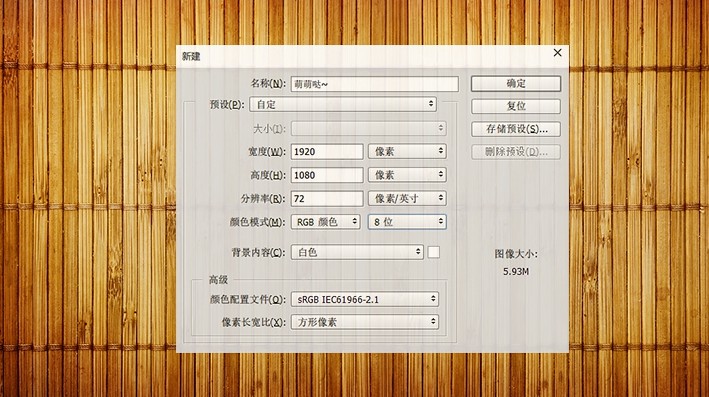
做盘子,使用椭圆工具按住SHIFT画一个正圆,然后双击打开图层样式添加阴影,上面的空心圆是用两个圆形路径,然后减去顶层形状而成,而盘子上的花纹则是下载的素材。
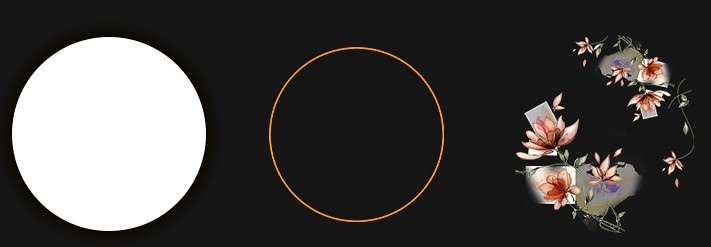
分别建立“粽”与“子”的文字图层,字体为腾祥嘉丽超粗圆简。然后将这两个文字图层以合适的大小摆放在盘子中,双击此图层打开图层样式并进行调整。
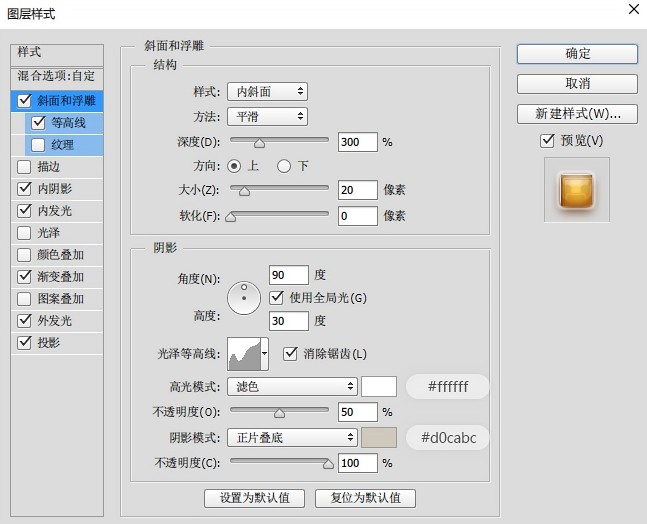
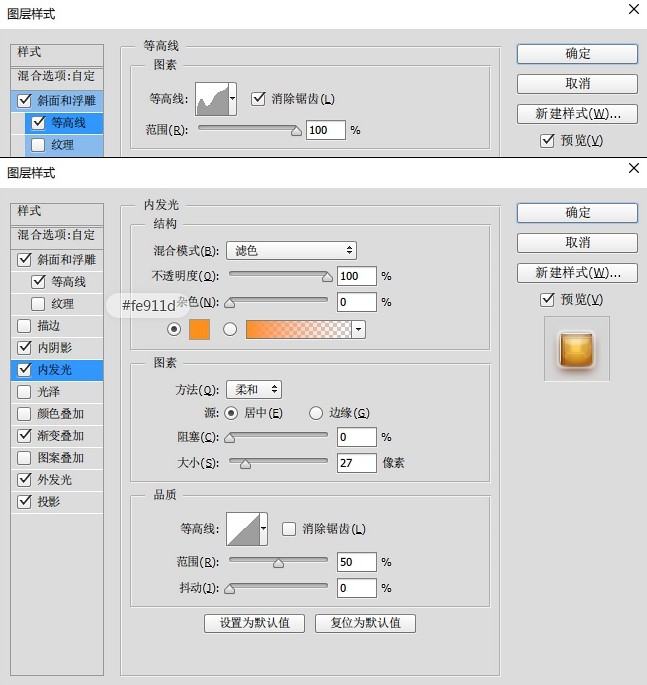
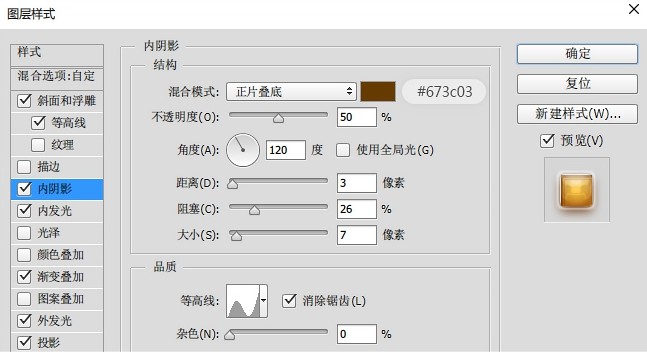
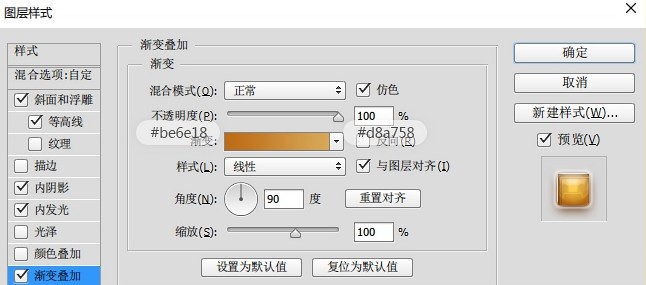
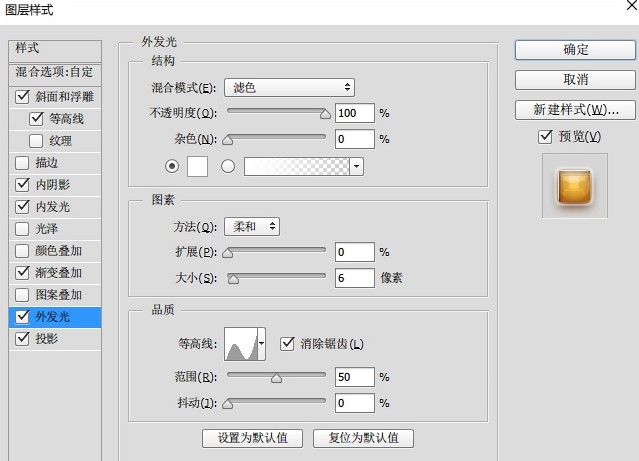
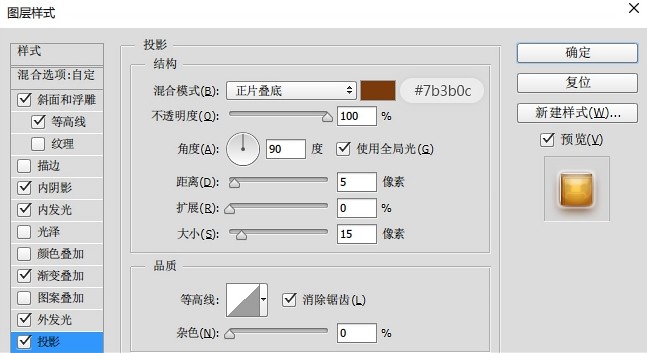

接下来导入米粒素材,并创建剪贴蒙版,然后将这两个剪贴蒙版复制两层,第一层图层模式为强光,第二层图层模式为线性加深。

使用相同的办法制作子这个图层。

导入粽叶素材,然后在两个文字图层的下方新建图层组,并命名为底部粽叶,然后将粽叶排列到文字的底部。为了做出盘子凹陷感,在上方再新建一个正圆形,填充改为“0”,然后图层样式勾选内阴影,适当调整颜色以及不透明度。

为粽叶做些小装饰,加上一些掉落的米粒,在这里要用的是椭圆画笔,然后按F5调出画笔选项,最后在粽叶这个图层组上新建图层组命名为米粒,新建图层并在字效周围刷上笔刷效果,然后打开图层样式进行简单的调整。
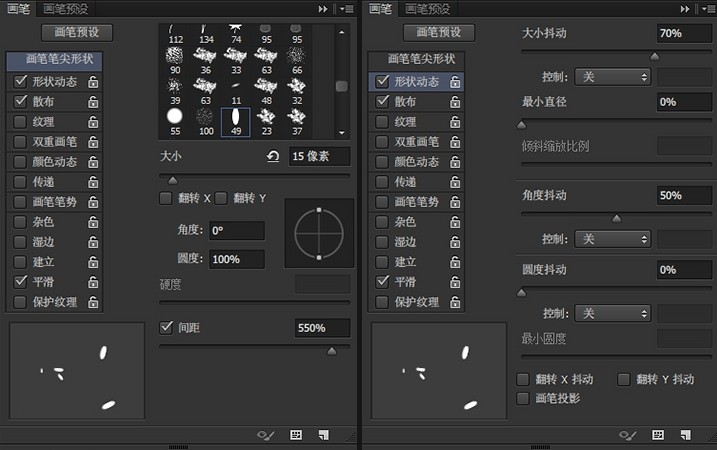
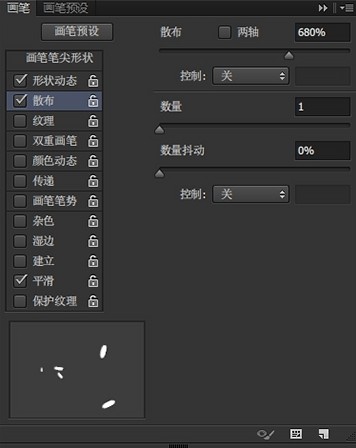
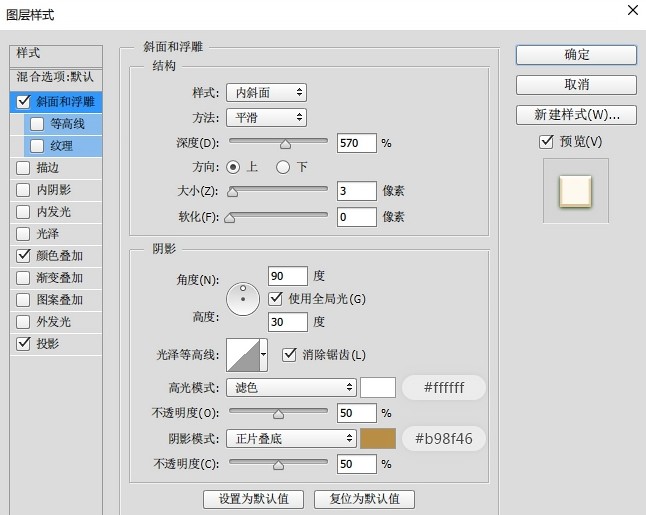
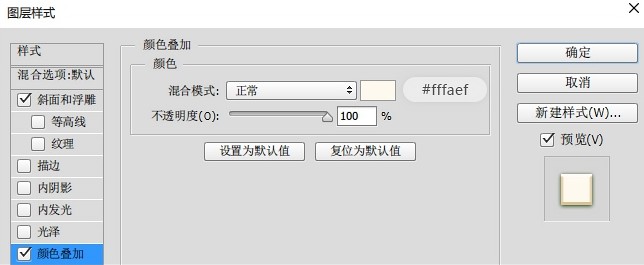
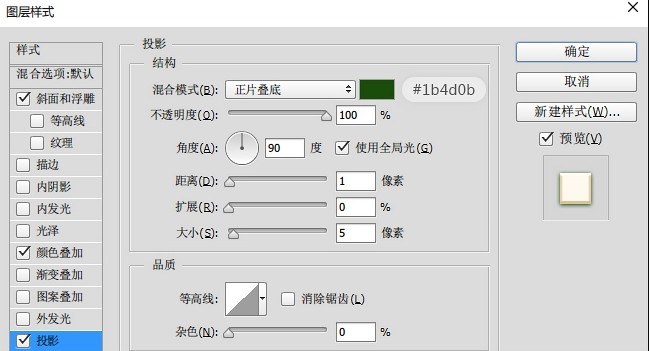

为整幅图添加一些装饰。





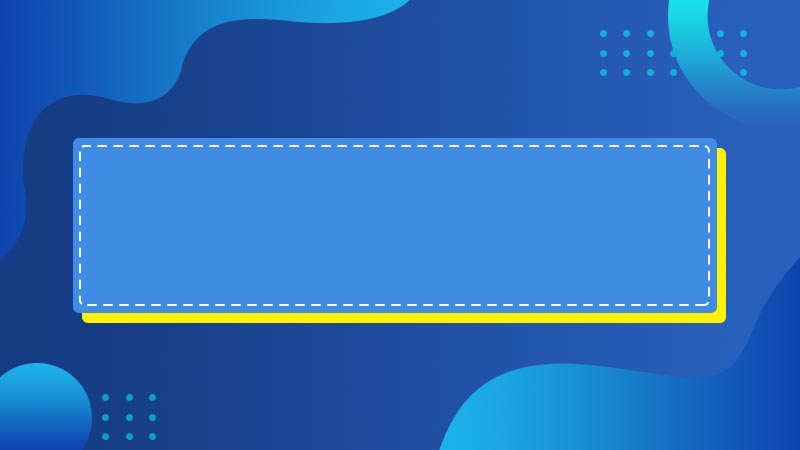

全部回复
